Cuando la memoria RAM no es suficiente, la memoria virtual sale al rescate. Pero dejada en las manos de Windows, y en especial de Vista, puede ser una verdadera pesadilla. Mira esta guía para aprender a cómo controlarla.
La familia Windows nos ha enseñado una cosa: Cuanta más memoria, mejor. Verdaderos glotones, estos sistemas operativos piden cada vez más y más memoria, aumentando más de 500 veces en los últimos doce años, desde los 4 megabytes mínimos que pedía el Windows 95, hasta los 2 GB recomendados para el Windows Vista. Pero a pesar de esta demanda, llega un punto en que la memoria física puede terminarse. Para que el ordenador no se cuelgue o arroje un error de memoria insuficiente, la memoria virtual entra en función, volcando el contenido de la memoria física hacia allí. El problema es que, comparada con la memoria física, la memoria virtual es mucho más lenta, ya que depende de la velocidad de transferencia del disco duro.
Además, la opción por defecto le da a la memoria virtual un tamaño dinámico, que se ajusta de acuerdo a los requerimientos de memoria que se tienen en ese momento. Suena bien en teoría, pero en la práctica, a falta de otra palabra, es desastroso. Por un lado, la memoria virtual es lenta por estar leyendo y escribiendo en el disco, y encima modifica su tamaño casi constantemente, lo que se traduce en más escrituras, y en más lentitud. Por suerte, podemos impedir este comportamiento, y pasar de una memoria dinámica, a una estática.
1) Si usas Windows XP, debes ir a Sistema, dentro del Panel de Control. En la pestaña Avanzado, busca la sección Rendimiento, y haz clic en Configuración. Allí verás otra pestaña de nombre Avanzado, y dentro de ella una sección llamada Memoria Virtual. Finalmente, haz clic en Cambiar. En cambio, si usas Windows Vista, deberás llegar a Sistema (un buen atajo es usar la tecla del logo de Windows+Pausa), y luego hacer clic en Opciones Avanzadas de Sistema. El resto es tal y como en XP.
2) Verás que el tamaño de la memoria virtual es controlado por Windows. Cambia eso haciendo clic en Tamaño Personalizado, y especificando el mismo valor en los rangos de mínimo y máximo. Si por ejemplo, quieres una memoria virtual de 1 GB, coloca 1024 en mínimo y en máximo. Para confirmar, haz clic en Establecer, y luego en Aceptar. Si quieres que el ordenador tome de inmediato estos cambios, deberás reiniciarlo.
3) Ahora viene la gran pregunta: Ya sabes cómo, pero no sabes cuánto. Especificar un tamaño de memoria virtual depende mucho del uso de memoria que tú tengas. Las viejas teorías de usar dos o tres veces el tamaño de la memoria física han perdido valor, debido a la gigantesca cantidad de memoria que puede haber en un ordenador hoy en día. Por eso te recomendamos que experimentes para encontrar el valor ideal. En Windows XP, comienza con un número pequeño, el 1024 del ejemplo servirá. Si usas Vista, comienza con un número más grande, por ejemplo 2048. Puede que con estos valores no tengas problemas, pero si mientras juegas o usas una aplicación encuentras un triángulo amarillo en la barra de inicio con un signo de admiración, es que Windows debió aumentar el tamaño de la memoria, a pesar de lo que tú especificaste. Si eso sucede, aumenta el tamaño manualmente, en bloques de a 512 megabytes estará bien. Repite el proceso hasta que no recibas más advertencias.
Desfragmentando la memoria virtual: Más allá de las creencias populares y de las advertencias de Windows, la memoria virtual puede desfragmentarse, y recomendamos que lo hagas. Tenerla en muchas piezas agregará más trabajo para el disco duro a la hora de escribir, y hará todo más lento. Para ayudarte puedes usar un pequeño programa gratis llamado PageDefrag, el cual desfragmenta la memoria virtual antes de que Windows se inicie. Descárgalo y descomprímelo en una carpeta temporal. Corre el programa, y escoge la opción Defragment at next boot. Cuando aceptes, te pedirá reiniciar el ordenador. Cierra todos los programas que tengas abiertos, y confirma que deseas reiniciar. El arranque de Windows será más lento, debido a que PageDefrag pausará su inicio hasta que desfragmente el archivo de la memoria virtual. No tienes que intervenir en absoluto, deja que el programa haga su trabajo, y pronto tendrás una memoria virtual óptima.
Con estos pocos pasos, la memoria virtual de tu sistema estará mucho más ordenada, evitándole al disco duro una gran cantidad de movimiento, y por ende, acelerando tu ordenador. Nada reemplaza a agregar más RAM física, pero esta es una de muchas cosas que puedes hacer antes de comenzar a gastar euros. ¡Buena suerte!



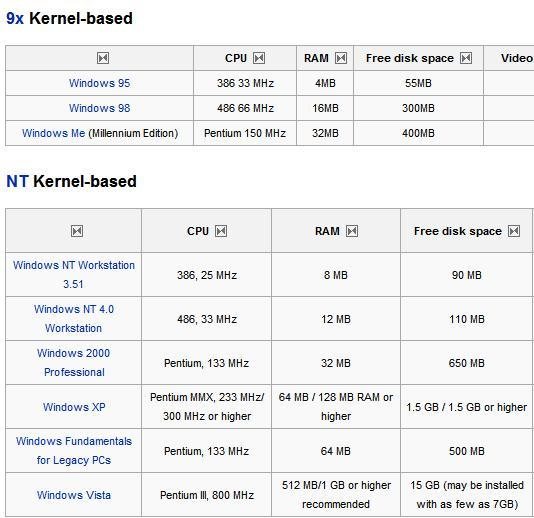
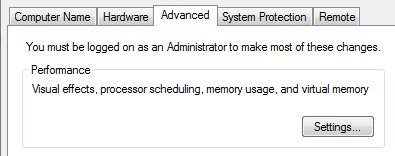
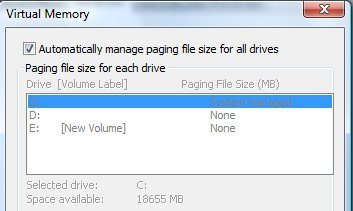
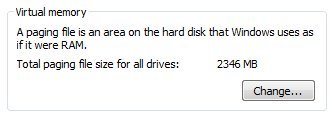
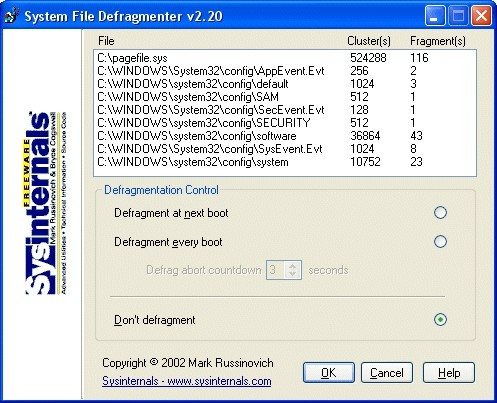

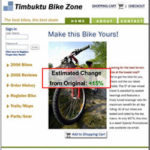
Ante todo, es una pagina muy interesante. Mil gracias por enseñar cositas.
Ahora si a lo que vamos, con todo respeto, tambien sabia que era mejor hacer una partición solo la memoria virtual y veo que por ahi en el articulo no lo nombran, quisiera me sacaran de la duda de si en verdad esto sirve o es mentirillas. Gracias
hola, este es mi primer post, y bueno, quede con una duda, hasta donde recuerdo el windows 9x administraba automaticamente la memoria virtual, pero siempre que he instalado mi copia de xp (jaja una y otra vez por virus y demases) siempre el propio xp ponia su tamaño personalizado, dependiendo de mi cantidad de ram, el tamaño maximo, al igual que vista, ó hay versiones que no lo hacen. Espero sus comentarios.
saludos!
hey…. muy buena informacion…. gracias por la ayuda me sacaste de una confusion….
saludos desde Puebla, México
Con estos pocos pasos, la memoria virtual de sistema estará mucho más ordenada